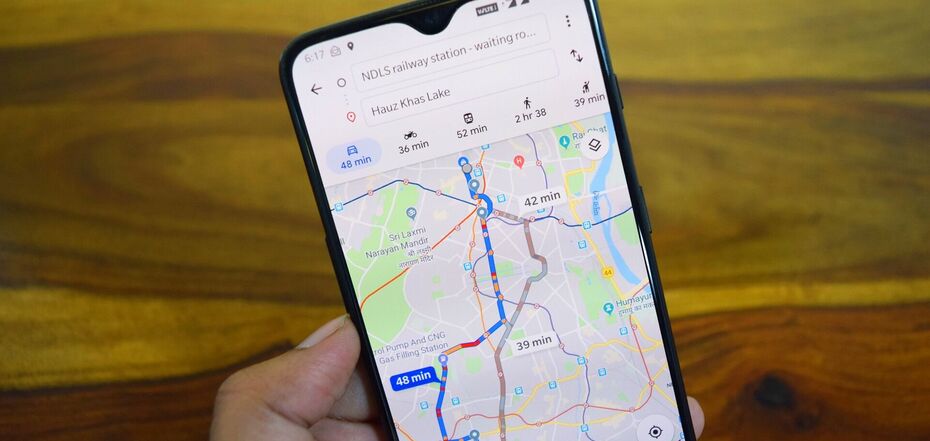Лайфхаки
Як створювати списки в Google Maps і ділитися ними
Вам складно відстежувати всі місця, які ви відвідали у Google Maps? Якщо так, ви можете використовувати функцію списків, щоб упорядкувати їх.
Make Use Of пише: "Незалежно від того, чи використовуєте ви iPhone або пристрій Android, вам слід навчитися працювати зі списками Google Maps. Ось докладний гайд із цієї теми".
Що таке списки в Google Maps?
Списки Google Maps – це місця, які ви зберігаєте в групах. Їх можна подати як папку для зберігання набору місць.
Карти Google за умовчанням пропонують кілька списків: "Вибране", "Хочу поїхати", "Плани подорожей", "Місця з мітками" та "Помічені місця". Крім них, ви можете створювати власні списки та додавати до них потрібні дані.
Доступ до списків можна отримати на вкладці "Збережені" у програмі Google Maps.
Як створювати списки в Google Maps
Щоб створити список, відкрийте програму та натисніть піктограму "Збережені" в нижній частині екрана. Натисніть "+ Новий список" та виберіть піктограму, назву та опис списку.
Для піктограми також можна вибрати емозі, щоб виділити список і встановити "Приватний" або "Спільний" режим. Коли все буде готове, натисніть "Зберегти" у верхньому правому куті. Тепер список буде відображатися у розділі "Ваші списки".
Як додавати розташування до списків
Додавати розташування та місця, виявлені під час перегляду Google Maps, легко. Виконайте наступні дії:
- Виконайте пошук та знайдіть потрібне місце в Google Maps
- Натисніть кнопку Зберегти. .
- Виберіть список (списки), до якого потрібно додати розташування, і натисніть "Готово" у верхньому правому куті.
Крім того, можна додати розташування, вибравши список. Для цього перейдіть на вкладку "Загальні", виберіть список, до якого потрібно додати розташування, та натисніть "Додати".
Якщо ви бажаєте видалити місце зі списку, натисніть на три точки поряд зі списком і виберіть пункт "Редагувати список". Потім натисніть кнопку X поряд з назвою місця.
Як ділитися списками в Картах Google
За замовчуванням усі списки вважаються закритими, якщо ви не змінили тип списку під час його створення. Якщо ви хочете зробити його публічним, натисніть на три точки праворуч і виберіть пункт "Поділитись списком".
Якщо ви намагаєтеся поділитися закритим списком, з'явиться спливаюче вікно, яке уточнює, що будь-яка людина, яка отримала посилання, може отримати доступ до вашого списку. Натисніть кнопку "Продовжити" і виберіть один або кілька контактів. Крім того, ви можете скопіювати посилання в буфер обміну і вставити його будь-куди.
З іншого боку, якщо ви бажаєте припинити спільний доступ до списку Google Maps, натисніть на три точки поряд зі списком і виберіть "Параметри загального доступу", а потім виберіть тип списку "Приватний" на наступному екрані.
Раніше OBOZ.UA розповів про 5 найкращих додатків для планування.
Підписуйтесь на канали OBOZ.UA в Telegram і Viber , щоб бути в курсі останніх подій.